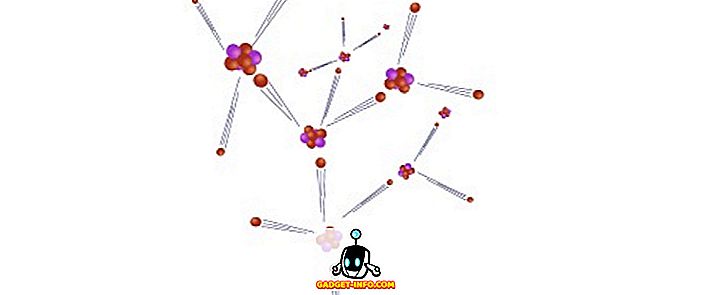YouTubeは、最新のビデオを消費することになると私たちにとって最適なソリューションです。 さまざまなYouTubeビデオを閲覧することは多くの人にとっては過去の時間ですが、YouTubeビデオの再生が停止した場合はどうなりますか。 さて、世界は停止し、あなたはもうあなたの人生で何をすべきか見当がつきませんね。 あなたがYouTubeのビデオをロードできないという問題に直面している人であれば、あなたは一人ではありません。 最近、YouTubeのさまざまな問題について多くの人が不満を言っています。 一部の人にとっては、電話でのYouTubeアプリがビデオの再生中にエラーを表示したり、ビデオがなくてオーディオしかない、またはその逆の場合があります。 PCユーザーとMacユーザーは、YouTubeビデオが起動せず、ブラウザに黒い画面しか表示されないという問題に直面しているようです。

そのため、YouTubeビデオの再生に問題がある場合は、Android、iOS、PC、またはMacでYouTubeビデオが再生されない問題を解決する方法をまとめています。
Android上
AndroidでYouTubeのビデオが再生されないようにするには、いくつかの方法があります。
1. YouTubeアプリキャッシュをクリアする
YouTubeアプリで動画を再生中にエラーが発生した場合は、おそらくこの方法でうまくいくはずです。 YouTubeアプリのキャッシュを消去するには、 [設定] - > [アプリ] - > [YouTube]の順に選択し、YouTubeアプリの情報ページで[ ストレージ]をタップします。 ここで、「 キャッシュをクリア 」をタップします。

これでうまくいかない場合は、同じページから「 データをクリア 」してアプリに「 強制停止 」を適用して、違いがあるかどうかを確認することもできます。
2. YouTubeアプリをアップデートする
たぶん、あなたはすでに最新のYouTubeアプリを使っています、そうでなければ、すぐにあなたのアプリを更新してください。 それは、 古いYouTubeアプリが時間の経過とともに機能しなくなり、そのためYouTubeアプリで動画が再生されないことが原因である可能性があります。
iOSの場合
iPhoneまたはiPadを使用している場合は、YouTubeの動画が再生されないようにするためのいくつかの方法があります。
1. YouTubeアプリキャッシュをクリアする
Androidと同様に、問題を解決するにはYouTubeアプリのキャッシュをクリアする必要があります。 ただし、iOSではアプリのキャッシュをクリアできません。 そのため、アプリをアンインストールして再インストールする方法が1つだけあります。 それが済んだら、YouTubeでビデオが正常に再生されているはずです。
2. YouTubeでモバイルデータの使用を有効にする
携帯データでYouTubeの動画を再生しようとしている場合、YouTubeアプリではモバイルデータの使用が有効になっていないため、問題が発生している可能性があります。 有効にするには、 Settings-> Mobile / Cellularの順に進み、一番下までスクロールしてYouTubeを見つけます 。 アプリの切り替えをオンにするだけで、ビデオが正しく再生されることがわかります。

3. YouTubeアプリをアップデートする
Googleは、YouTubeアプリの古いバージョンのサポートを廃止しているため、アプリがあなたの代わりに動画を再生していないのかもしれません。 そのため、YouTubeアプリがApp Storeから最新バージョンに更新されていることを確認してください。
PCとMacの場合
クロム
ChromeでYouTubeの再生に関する問題が発生している場合は、以下の方法で解決できます。
1. JavaScriptを有効にする
YouTubeの動画はJavaScriptが有効になっていないと動作しません。そのため、コンピュータでJavaScriptが有効になっていることを確認する必要があります。 有効にするには、 Chromeの設定に 進んで [ 詳細設定を表示 ]をクリックしてください。 「 プライバシー 」セクションで、「 コンテンツ設定 」をクリックしてください。 ここでは、JavaScriptセクションを見つけて、「 すべてのサイトにJavaScriptの実行を許可する(推奨) 」を選択し、「 完了 」をクリックします。

2.キャッシュとクッキーをクリアする
YouTubeの動画がシークレットモードで再生されている場合、またはWebサイトに埋め込まれている場合は、問題を解決するためにChromeのキャッシュとCookieを消去する必要があります。 これを行うには、Chromeの3ドットメニューボタンを押して[ その他のツール ]に移動し、[ 閲覧履歴の消去 ]をクリックします。 ショートカットCtrl + Shift + Deleteを押して、閲覧データを直接消去することもできます。
[ 閲覧データの消去 ]ページで、 キャッシュとCookieのオプションを選択してから[ 閲覧データの消去 ]をクリックします。 完了したら、YouTubeビデオはChromeで再生を開始するはずです。

3.要求を追跡しないを有効にする
これは別の方法で、一部の人々にとっては有効な方法です。したがって、試してはいけない理由はありません。 有効にするには、 Chromeの設定 - >詳細設定を表示し、 [ プライバシー ]セクションで[ 閲覧しているトラフィックで[追跡しない]リクエストを送信]を有効にします 。 その後、Chromeを閉じて再起動し、YouTubeビデオを再生して機能するかどうかを確認します。


4.ハードウェアアクセラレータを無効にする
これはYouTubeの問題を解決したもう1つの方法なので、試してみる必要があります。 Chromeの設定で、[ 詳細設定を表示 ]をクリックしてから、[ システム ]セクションまでスクロールします。 ここで、 「利用可能な場合はハードウェアアクセラレーションを使用する」のチェックを外します 。

上記の方法でもChromeでYouTubeを修正できない場合は、インストールされている拡張機能を確認する必要があります。アドオンによってはYouTubeの動作を妨げるものがあり、それらを削除すると問題が解決する場合があります。
サファリ
あなたがSafariでYouTubeの問題に直面しているMacユーザーなら、あなたはそれを修正するためにクッキーをクリアしてデータを閲覧することを試みることができます。 あなたがSafariを使っているなら、それが本当に唯一の解決策です。 クッキーと閲覧データを消去するには、 Safariの設定を開き、「 プライバシー 」タブで「 ウェブサイトデータの管理 」をクリックしてください。 次に表示されるウィンドウで、[ すべて削除 ]をクリックします。


SafariでCookieをクリアしてデータを参照してもYouTubeの再生が修正されない場合は、インストールされている拡張機能を確認してください 。 YouTubeに干渉している可能性があると思われる拡張機能を削除すると、動画は正常に再生されます。
これらの方法でYouTubeの読み込み問題を修正する
上記の方法とは別に、古くなったルーターもYouTubeビデオの再生中に問題を起こしていると言われているので、ルーターのファームウェアを試してアップデートする必要があります。 また、WiFiネットワークを忘れて再接続してみてください。ブラウザで広告ブロッカーを使用している場合は、それも問題を引き起こす可能性があります。
それは、Android、iOS、Windows、Macで再生されていないYouTubeビデオを修正するための簡単な方法です。 だから、それらを試してみて、彼らがあなたのためにうまくいったかどうか私たちに知らせてください。 もしそうなら、以下のコメントで私たちに叫び声をあげてください。 また、疑問がある場合はお知らせください。